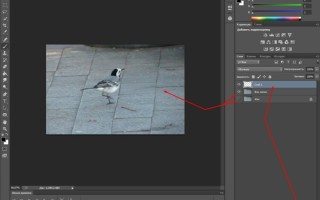Как это сделано: Тень
Как сделать тень в фотошопе от предмета, картинки, человека?
Приветствую всех читателей журнала fast-wolker.ru! Сегодня в программе фотошоп мы будем делать тень, которая исходит от объекта. Иногда, для придания реалистичности фотографии, на ней необходимо добавить какой-нибудь элемент.
Одним из таких элементов и является тень, которая падает от объекта живого или неживого. Если же вы делаете текст для своей странички или для бумажного буклета, то наличие у него тени может привлечь внимание своей необычностью.
Создать тень в программе фотошоп можно разными способами. Это и использование специальных параметров, а можно просто нарисовать тень при помощи «кисти«.
Делаем реалистичную тень от предмета, объекта
Начнем с варианта обычного рисования кистью. В принципе, здесь все достаточно просто. Открываем программу, загружаем фото, дублируем его и создаем новый слой.
После этого выбираем инструмент «кисть«, устанавливаем черный цвет, а для кисти ставим режим «мягкий«. Размер кисти ставим в зависимости от размера объекта.
Теперь берем кисть и рисуем в необходимом месте тень. Место для прорисовки тени выбираем в зависимости от того, откуда предположительно будет светить солнце: сверху справа или слева (спереди или сзади). В результате получится примерно так:
Тень имеет интенсивный черный цвет, его необходимо немного смягчить. Для этого ползунок непрозрачности слоя с тенью сдвигаем до тех пор, пока не получим нужный вариант, который будет близок к реальной тени.
Вот и все. Как видите достаточно легко. Следующий вариант подразумевает использование «специальных параметров«.
Для этого случая хорошо подойдет картинка на однотонном фоне, например на белом.
Нам необходимо отделить этот рисунок от фона и перенести его на другой слой. Делаем это любым удобным способом. Например, выбираем инструмент или «быстрое выделение«, или «волшебную палочку«.
Поскольку рисунок с довольно четкими границами, для него идеальным будет использовать инструмент «волшебная палочка«.
Выбираем его и кликаем по рисунку, создавая выделение. Чтобы добавить к выделенному новые области, зажимаем клавишу Shift и кликаем по тем местам, которые хотим добавить. В результате весь объект оказывается выделенным.
После того, как объект оказался выделенным весь, его необходимо скопировать и перенести на новый слой. Для этого в начале нажимаем комбинацию клавиш Ctrl+C, в результате объект скопируется. Затем нажимаем Ctrl+V, в результате объект вставится в новый слой, который появится над фоновым автоматически.
Если мы посмотрим на картинку на рабочем столе, то увидим, что она находится не на белом, а прозрачном фоне. При этом надо отключить нижний слой (для дальнейшей работы он должен быть выключен).
Далее, щёлкаем правой клавишей мыши и из появившегося списка выбираем пункт «Параметры наложения»
Откроется новое окно и в нем выбираем пункт «Тень». Здесь мы изменяем все параметры, которые указаны в данном пункте добиваясь нужного изображения. Оно по мере изменения параметров будет прорисовываться на изображении.
После того, как получили нужный вариант, жмем ОК и включаем видимость нижнего слоя. Если тень очень плотная, то с помощью ползунка непрозрачности уменьшаем ее, добиваясь реалистичности тени.
В результате получим вот такую тень. Потренировавшись с объектом на однотонном фоне, можно по аналогии нарисовать тень и у объекта на любом, даже сложном фоне.
Как сделать тень в фотошопе от человека на земле?
Это несколько иной вариант наложения тени. Его можно применить к любому живому объекту. Здесь тень рисуется именно такая, какая она обычно ложится при ярком свете. Идя по улице, мы четко видим свою тень.
Нам в самом начале необходимо вырезать фигуру человека из фотографии и разместить ее на прозрачном фоне. Я в этом разделе взял уже готовую фотографию человека на прозрачном фоне. Для примера я покажу фигуру человека на готовом фоне.
Итак, вырезаем эту фигуру (как это сделать, говорилось в разделе выше – используем «быстрое выделение«). Копируем на новый слой, видимость фона отключаем и получаем следующее.
Теперь с зажатой клавишей Ctrl кликаем по миниатюре слоя с фигурой человека. В результате загрузится выделение фигуры, вокруг нее появится пунктир.
Далее над слоем с фигурой человека создаем новый слой.
В «панели инструментов» устанавливаем темный цвет или черный, или серый, ближе к тени.
Следующее действие — идем в меню «Редактирование» — «Выполнить заливку» и заливаем им выделение. Получается примерно так:
Далее, снимаем выделение и идем в главное меню «Редактирование» — «Свободное трансформирование». Вокруг фигуры появилась рамка.
Зажимаем клавишу Ctrl и за верхний средний узелок-квадратик тянем тень вниз, что бы положить ее так, как она падает от объекта.
Тень «лежит» на ногах человека, а должна находиться за ним. Берем слой с тенью и перемещаем его под слой фигуры человека.
В результате тень легла уже так, как надо. Теперь надо тень немного сделать пореалистичнее, т.е., сгладить ее от ног к голове. Для этого используем инструмент «градиент». Создаем слой-маску для слоя с тенью, кликнув на иконку в палитре слоев.
Сейчас выбираем инструмент «градиент» на «панели инструментов«. Цвета автоматически определились как белый и черный.
Инструментом «градиент» проводим линию от ног фигуры до головы и ведем несколько дальше, практически до края холста.
Сейчас увидим, что тень ближе к голове стала несколько светлее. Что бы добиться такого эффекта надо будет поэкспериментировать, как провести, на какое расстояние линию этого градиента.
Тень готова, включаем видимость фона. Передвигая ползунок непрозрачности, уменьшаем прозрачность тени.
Если тень у нас несколько выделяется, можно сделать следующее: кликаем два раза по слою с тенью, появится окно стилей. В самом первом пункте «параметры наложения» выбираем режим «умножение«. В результате тень измениться и станет более реалистичной.
Теперь наша итоговая картинка будет выглядеть следующим образом:
Вот такой интересный и, в принципе, несложный вариант создания тени для любого живого объекта. В приведенном ниже видео наглядно показано, как сделать тень
Тень от текста – делаем в Photoshop
И, наконец, делаем тень к тексту. Создаем новый документ в программе и пишем нужный текст. Затем слой с текстом дублируем.
Теперь выбираем «редактирование» — «трансформирование» и «отразить по вертикали«.
Далее, отраженный текст смещаем вниз, под основной.
Следующим шагом правой кнопкой мыши щелкаем по слою-копии и выбираем «растрировать текст«.
Теперь вновь заходим «редактирование«- «трансформирование«, но выбираем «перспектива» и изменяем нижнее изображение текста.
Применяем еще и «масштабирование», чтобы получить такой результат:
Сейчас осталось немного размыть тень, чтобы она отличалась от основного текста. Выбираем «фильтр«- «размытие по гауссу» и устанавливаем нужное значение.
Результат работы — получаем тень для текста. Если поэкспериментировать с настройками, то можно создавать различного вида тени, разного наклона и цвета. Вот и все, успехов!
Как это сделано: Тень
Эту фотографию я создал специально для лукбука дизайнера свадебных платьев. Одно из главных условий заказчика было его желание избежать банальные, простые схемы освещения и создание чего-то яркого, выразительного, благодаря смелому, вызывающему световому рисунку. Среди образцов, приложенных к брифу, было много изображений с ярко выраженной тенью, одна из которых понравилась заказчику. На этой фотографии, тень получилась гораздо выше самой модели, она буквально нависала над девушкой.
Конечно, сделать выбор в пользу схемы освещения, которая сделает тень выше своей модели, при этом сам осветитель расположится гораздо ниже уровня объектива для меня было сложно. Да, безусловно, подобное освещение несёт в себе некоторый заряд драматизма, фотография будет интересна для зрителя, но её основной недостаток – устремляющийся снизу свет, который кроме технической составляющей требует целый комплекс соответствий, а именно – прекрасную модель, которая своим позированием и внешними данными смогла бы избежать этот, не самый удачный тип освещения лица. Я уже молчу за точное выставление света, светового рисунка и умелую работу самого фотографа.
Первое, с чего я начал – правильная установка света. Я решил что камеру и свет во время съёмки двигать не буду, поэтому не долго думая установил камеру на штатив, где-то в 70-80 см от пола, зато установку света вполне можно было бы назвать «экзотической»: свет разместился чуть левее, на полметра ниже объектива фотокамеры (мне нужно было лишь немного переместить тень в другую сторону). Одна единственная лампочка была закреплена на «лягушке» — опоре для света, не обладающей стойкой, т.е. световой прибор разместился почти на полу.
Я хотел получить выразительный теневой рисунок, но не очень жёсткий, не такой как от солнца, поэтому я сразу решил использовать большой рефлектор, диаметром 30 см. В подобной ситуации софтбокс был бы не самым лучшим решением, так как он выдаёт слишком мягкий свет, что негативно сказывается на прорисованности рисунка тени.
В качестве фона я выбрал материал белого цвета, что по моему замыслу должно было сделать теневой рисунок интереснее. Нацепив крупные соты на рефлектор и подобрав диаметр светового круга так, чтобы модель полностью в нём поместилась, я не изменил характер теней, но при этом немного затемнил границы, что придало фотографии объём, а также чуток добавил градиентов, украсивших скучное белое «молоко» фона позади девушки.
В результате получился интересный, понравившийся как мне, так и заказчику рисунок, правда в нём всё равно присутствовала одна недоработка – граница тени была неровной, поскольку рефлектор выдавал разный по яркости свет.
И тут мне на помощь пришёл диффузный гель, который я надел прямо на рефлектор. Благодаря ему, градиенты вокруг светового пятна стали более плавными, одновременно с этим тени также хорошо растушевались по краям. Я задействовал половинчатый диффузный фильтр 250, если бы я применил более жёсткий фильтр, то это привело бы к исчезновению небольших градиентов по краям кадра, а если бы я использовал менее прозрачный, тогда тени не растушевались бы в достаточной мере.
В общем, задействованный комплекс оборудования – рефлектор, соты и диффузный гель, по своему воздействию на сцену очень сильно напоминает осветительное оборудование для кино – ведь линза Френкеля также позволяет получить похожий жёсткий свет с чётко выраженным фокусом света в центре светового пятна и с хорошо размытыми границами тени.
Как сделать тени для век своими руками (2 способа)
Тени для век можно сделать самостоятельно — их оттенок будет таким, каким захочется вам, а состав вы сможете полностью проконтролировать.
Способ 1. Традиционные тени
Для того, чтобы сделать их, возьмите:
- 70%-ый спирт;
- косметическую пудру (она продается в магазинах для хобби. Пожалуйста, убедитесь, что это именно косметическая пудра — все-таки тени наносятся на глаза, что может привести к плохим последствиям, если вы возьмете что-то другое);
- баночку, в которой вы будете хранить тени (плотно закрывающуюся);
- монетку (протрите ее спиртом. Можно взять не монетку, а любой округлый плоский предмет, главное, чтобы его диаметр был чуть меньше диаметра баночки для теней);
- пластиковая ложечка;
- бумажное полотенце или салфетку.
1. Выберите цвет.
Косметическая пудра легко смешивается, а ее оттенки представлены всей палитрой цветов. Смешайте тот, какой вам захочется, это и будет цвет будущих теней.
2. Смешайте со спиртом.
Наполните пудрой баночку для теней так, чтобы пудры в ней было почти доверху (0,5 см. до края должны остаться свободными). Добавьте спирт по капле, перемешивая ложечкой. Затем перемешайте до однородной массы консистенции густой пасты. Лучше всего добавлять спирт постепенно, проверяя консистенцию, — проще всего долить потом еще, чем отцеживать лишнее. А слишком жидкие тени будут плохо сохнуть.
Положите бумажное полотенце или салфетку прямо на баночку, а потом с силой придавите монеткой так, чтобы бумага касалась теней. Бумага будет впитывать лишнюю влагу, а пудра станет прессованной, какой ей и должно быть. Это не очень быстрая процедура. Придавливайте до тех пор, пока содержимое баночки не будет плотно спрессовано.
Накройте баночку сухим бумажным полотенцем и поставьте сохнуть — это займет около двух часов (в зависимости от количества материала). Паста в баночке должна быть плотной, твердой и совершенно сухой. Тени готовы.
Способ 2: Веганские тени
Это метод для тех, кто придерживается традиций веганства, в том числе в косметике. Покупать тени или любую другую косметику в этом случае очень непросто, выбор резко сужается. Сегодня многие веганы предпочитают делать косметические средства самостоятельно. Этот рецепт теней максимально натурален и использует только растительные компоненты.
Следует также помнить, что натуральные компоненты не такие стойкие, как химическая смесь — вам придется носить тени с собой и подновлять цвет; также они не защищены от влаги.
Для того, чтобы накрасить глаза по-вегански, вам понадобятся:
- ягоды (в зависимости от выбора цвета это будут: ежевика (синий/красный/пурпурный), гранатовые зернышки (красный и розовый), черника (сине-фиолетовый), порошок какао (коричневый); цвет можно варьировать по оттенкам в зависимости от количества ягод);
- масло ши;
- масло кокоса (первый отжим);
- небольшая мисочка;
- ватные палочки.
1. Создайте цвет.
Положите ягоды и/или порошок какао, а также масло ши в мисочку и смешайте, пока не получится нужный вам цвет. Ягоды придется растолочь (можно пальцами).
2. Сделайте основу.
Капните немного кокосового масла на ладонь. Размазывайте эту каплю безымянным пальцем примерно секунд 20-25. Затем смажьте веки маслом, оставшимся на пальце.
3. Нанесите цвет.
Обмакнув ватные палочки в цветовую заготовку, нанесите цвет на веки. Повторяйте до тех пор, пока цвет не станет достаточно ярким, но делайте паузу между нанесениями хотя бы в 15 секунд, чтобы предыдущий слой высох и вы не ошиблись с яркостью цвета.
4. Сохраните остаток.
Ваш макияж для глаз готов, но его придется подновлять в течение дня. Вылейте остаток цветной заготовки в баночку и возьмите ее с собой. Не забудьте и ватные палочки.
Помните, что долго цветовая основа храниться не будет, ведь в ней нет консервантов. Разумнее делать маленькое ее количество и наносить «свежие» тени.
Понятие терминов тень, светотень, рефлекс, блик. Как наложить тени на рисунок правильно
Дата публикации: 04.01.2017
Чтобы рисунок выглядел более реалистичным, мы делаем тени, тем самым создаем ему объем.
Понятие терминов свет, тень, светотень, рефлекс, полутон и блик
Свет — самая светлая часть рисунка. Без него нельзя придать объекту объем, так как мы видим формы предмета только при хорошем освещении.
Тень — неосвещенная часть предмета. Тень на неосвещенной стороне предмета называется собственной, а отбрасываемая тень называется падающей.Собственная тень всегда темнее, чем падающая.
Светотень – это переход от светлого участка объекта к темному.
Рефлекс – отражение того, что окружает предмет на рисунке. Рефлекс всегда будет темнее полутонов и светлее тени, так как это ее часть.
Полутон — плавный переход от света к тени без видимых границ. Он есть только там, где лучи солнца падают на предмет только под определенным углом.
Блик — светлая часть зеркального объекта. На рисунке оно часто выглядит как белое пятно, отражающее от себя солнечные лучи.
От чего зависит тень?
Степень освещенности предмета зависит от освещения в комнате, угла падения лучей и источника света, расстояния между предметом и источником света. Существует естественное и искусственное освещение. Естественное освещение — это свет от солнечных лучей, а искусственное — это свет от источников света, сделанных человеком. Чем больше расстояние, тем слабее освещенность предмета и наоборот. Свет и тени на переднем плане должны быть контрастнее, так как более заметны. Плоскости, которые направлены к свету, самые яркие.
Как правильно затенить объект
Для начала надо правильно понять форму, которую нам необходимо затенить. Более сложные объекты, такие как человек, природа или вещи построены из самых легких форм предмета – сферы, цилиндра и куба.
Итак, для начала выбираем карандаш. Тени лучше всего рисовать карандашами 8b. Лучше всего иметь простые карандаши разной твердости, чтобы рисунок получался более объемным.
Следующий шаг: надо заточить карандаш. Лучше всего это делать канцелярским ножом, так как грифель получается длиннее и тоньше.
Далее делаем набросок нашего объекта, который мы будем затенять. Слегка нажимая на карандаш, вырисовываем очертания объекта. Лучше рисовать с натуры, видя предмет своими глазами, так легче определить тень. Поставьте предмет перед собой и включите свет, и вы увидите, что он отбрасывает тень, которую впоследствии вы перенесете на рисунок.
Затем определите источник света, чтобы наметить, где будет тень предмета.
Штрихи
Штрихи – прерывистые линии, помогающие затенить объект на рисунке.
Выберите способ штриховки, который вам удобен. Существуют три вида штриховки : прямая, круговая и крестовая. Прямая штриховка рисуется параллельными линиями и отлично подходит для таких объектов, как волосы, платья и так далее.
Круговая штриховка делается с помощью кругов разного размера и разной силы нажима. Это позволяет создать более реалистичный объект.
Крестовая штриховка делается с помощью крестообразных линий, которые позволяют придать более темную тень вашему объекту на рисунке.
Всегда держите карандаш как можно более горизонтально, чтобы тени были натуральными.
Я вам предлагаю на отдельном листке попробовать все виды штриховки и выбрать более удобный для вас.
Переходим к самому главному- штриховке. На объект накладываете сначала один слой штриховки, рядом с ним рисуете другой слой, чтобы наши два слоя не пересекались. Если они пересекутся, то образуется темное место, от которого в процессе работы сложно избавиться. После того, как вы наложили первые слои теней, в промежутках между слоями накладываете второй слой, но штриховка должна быть другая, то есть надо изменить наклон штрихов. Затем сверху, там где надо, накладываете третий, четвертый, пятый и последующие слои штрихов.
Растушевка теней
Теперь, когда штриховка сделана – надо растушевать линии. Пальцами это делать не надо. Для этого можете взять ткань, кусок бумаги и аккуратно, плавными движениями, сильно не нажимая, разотрите карандаш. Затем посмотрите на ваш рисунок. Если нравится – то хорошо, а если же нет – то приступаем к следующему шагу.
Исправляем ошибки
Самая распространенная ошибка – неправильно определена тень, блик и так далее. Для исправления еще раз проверьте, в том ли месте у вас тень и видно ли блик и рефлекс. Контуры между светлыми и темными местами не должны быть четкими. Если же образовались темные стыки между слоями штриховки, возьмите ластик и аккуратно прикоснитесь к темному месту. Повторяйте этот шаг нужное количество раз.
С первого раза ни у кого не получается. Вы должны стремиться к совершенству, идти к своей мечте. Помните, что даже самые великие и известные художники не сразу начали рисовать картины, а начинали с простых вещей, которые, возможно, учитесь рисовать вы.
Подписаться
Подпишитесь, чтобы получать новые статьи о рисовании!
Популярные статьи
- ТОП-5 лучших современных художников-акварелистов
- Характеристики основных направлений в живописи
- Тонкости выбора красок для начинающих художников, или Плюсы и минусы масляных, акриловых и акварельных красок
ЧОУ ДПО «ОЦ «Аристек»
Лицензия на осуществление
образовательной деятельности
Комитета по образованию Правительства
Санкт-Петербурга № 3354 от 13.03.2018
По окончании обучения выдается
удостоверение установленного образца
в соответствии с законом
«Об образовании в РФ» № 273-ФЗ
Как сделать теневой театр для детей?
Любой театр – это тайна, а теневой театр – самая изысканная и поэтичная загадка. Бытует мнение, что этот вид искусства появился на основе ритуала поклонения предкам – по легенде в специальные фигурки вселялись души умерших. С помощью этих фигурок воспевались подвиги предков, описывался их быт. Но есть и другая версия возникновения театра теней, более романтичная.
Легенда о теневом театре
В далёкие времена, около 200 года до нашей эры, китайский император потерял любимую супругу. Безутешный правитель тосковал, забросил государственные дела, перестал разговаривать. Дела империи приходили в упадок. Придворные изобретали самые разные способы, но любые попытки заставить императора выйти из покоев были безуспешны.
Но однажды главный придворный попросил повелителя зайти в комнаты умершей от тяжёлой болезни жены. В покоях император увидел силуэт возлюбленной, сидевшей за занавеской. Вдруг она поднялась, на фоне солнца за тонкой тканью отчётливо вырисовывался её профиль. Так с помощью теневого театра придворный смог излечить правителя от тоски.
Представление, показанное придворным, так понравилось императору, что он попросил каждый вечер повторять его. Приглашал даже зрителей. Кукла, бывшая неповторимой копией жены, ходила, играла на музыкальных инструментах, сидела у окна. Вдруг император понял: ткань – лишь временная преграда между ними, а его любимая ждёт его в другом мире. Пройдёт немного времени – и они снова будут вместе. Осознав это, государь повеселел, вновь занялся государственными делами. А театр теней начал своё шествие по земле, он распространился в странах Азии: Индии, Турции. Вместе с войском Чингисхана это искусство добралось до Европы и России.
Первые спектакли
Изначально теневой театр можно было увидеть только в ночное время. Обычно спектакли проходили прямо на улице. В постановках могло быть задействовано до тысячи фигур и не меньше декораций. В качестве источника света использовались масляные лампы.
Куклы для театра теней
Материалом для первых кукол были шкуры животных. Их выделывали, причём настолько тонко, что они были почти прозрачными. Из шкур вырезали фигурки, наносили на них краску. Традиционно высота кукол для театра не превышала 30 сантиметров. Все фигурки были подвижными. С помощью тонких длинных прутьев куклами управлял человек, скрывающийся за экраном.
Как сделать театр теней?
Для теневого театра не нужны яркие костюмы и сложные декорации. Для его создания можно использовать любые подручные материалы. А потому несложно сделать теневой театр своими руками. Стоит отметить, что крайне полезен этот вид творчества для детей – ведь он сочетает в себе музыку, литературу, ремесло и живопись!
Картонный экран для теневого театра
Любой театр начинается с вешалки. Но теневой театр начинается с экрана. Сделать его можно разными способами.
Первый (и самый простой) способ – изготовление экрана из коробки. Для этого понадобится картонная коробка, цветная и пергаментная бумага, клей и ножницы:
- Необходимо обрезать высокие стенки коробки и аккуратно вырезать дно. Так получится основание для экрана.
- Основание нужно обклеить цветной бумагой.
- Из пергаментной бумаги следует вырезать прямоугольник, подходящий по размеру. Его нужно наклеить на внутреннюю сторону основания, закрыв таким образом дно.
Лицевую сторону экрана можно украсить – для этого подойдут бусины, цветные камушки, перья и многое другое.
Деревянная ширма
Куда надёжнее картонного экрана деревянный. Для его изготовления понадобятся: ДСП, лобзик, линейка или рулетка, карандаш, дрель, наждачная бумага, небольшие навесы, отвёртка, шурупы, белая краска и кисть, плотная ткань (лучше всего белого цвета), липучка, четыре фонарика, петли для проводки, картон, гуашь черного цвета.
Как сделать теневой театр с помощью этих предметов? Очень просто. Начать нужно с ширмы. Для этого необходимо расчертить лист ДСП – оставить небольшие края и наметить центр, который затем будет вырезан. С помощью дрели нужно высверлить отверстия по углам будущего экрана. Вырезать «окно» можно с помощью лобзика. Следующий этап – изготовление боковых частей ширмы. Они должны быть такой же высоты, как и экран. Все детали важно обработать наждачной бумагой. Затем нужно прикрепить навесы и покрасить все детали.
Экран для такой ширмы лучше всего сделать из ткани – чтобы можно было снять его и постирать. Закрепить такой экран поможет обычная липучка! Её пришивают по краям ткани и приклеивают на обратную сторону ширмы.
Сделать ширму мобильной помогут небольшие фонарики, которые необходимо закрепить на боковых частях ширмы. Детский теневой театр готов!
Большой экран для театра теней
Предыдущие варианты изготовления подходят для маленьких театров, роли в которых «исполняют» небольшие фигурки. Что делать, если актёры – люди? Нужно сделать большой экран! Самый бюджетный вариант – белая плащевая ткань. Конечно, плотность её бывает разной. Но подобрать подходящий материал не так уж и сложно – достаточно просто взять фонарик и проверить, как передаётся тень. Дальше нужно просто натянуть ткань на раму из металла или дерева. Можно приступать к репетициям.
Театр рук
Самый простой теневой театр – это театр рук! С их помощью можно показать различных персонажей, достаточно просто сложить пальцы определённым образом. Нужно просто пошевелить пальцами – и зайчик пошевелит ушками, птичка полетит, а крокодил сомкнёт челюсть! К тому же можно научить малыша изображать животных с помощью рук – это разовьёт его моторику и пространственное мышление!
Бумажные «актёры»
Большое количество фигур животных крайне сложно изобразить с помощью рук. Теневой театр для детей можно разнообразить с помощью «актёров» из бумаги. С такими фигурками можно ставить сложные пьесы по сказкам, басням и рассказам. Представление получится, если несколько человек будут читать текст (по ролям), а ещё несколько – показывать на экране иллюстрации к произведению.
Чтобы сделать кукол для театра теней, понадобится плотный картон. Можно найти готовые шаблоны, а можно включить фантазию и воображение – и изготовить их самостоятельно. Готовые фигуры нужно покрасить чёрной гуашью. Теневой театр в детском саду может быстро истрепаться, а потому нужно заламинировать все фигурки. К готовым персонажам приклеивается деревянная палочка или трубочка для напитков. Удобнее сделать это с помощью скотча.
Будьте внимательны – если куклу нужно будет вести снизу, палочку также нужно приклеивать снизу. Если же вы хотите вести персонажа сверху, то и палочку нужно клеить сверху. Для птиц и кораблей лучше использовать леску – это придаст им особую подвижность.
Люди-тени
Вы изготовили теневой театр своими руками. Шаблоны героев нарисованы, отыграно большое количество спектаклей и хочется чего-то новенького? Попробуйте сами побыть актёрами! Конечно, приручить свою тень не так-то просто, но результат превзойдёт все ожидания!
В качестве костюма для актёров театра теней лучше всего использовать облегающую одежду. К такому одеянию достаточно подобрать одну-две характерных деталей для создания образа. Например, картонные меч и корона в сочетании с накидкой из ткани создают образ короля. А если сменить корону пышной шляпой, получится отважный мушкетёр!
Полезные советы
Вы уже сделали теневой театр, шаблоны к сказкам готовы, декорации вырезаны. Как же провести спектакль, который не оставит равнодушных?
Вот полезные советы:
- Для создания настоящей театральной атмосферы – мистической и загадочной, нужно приглушить в комнате свет, задрапировать мягкой тканью сиденья для зрителей. Можно даже сделать настоящий занавес, нарисовать билетики и даже устроить антракт!
- В первых спектаклях лучше не задействовать более двух-трёх персонажей. Только как следует потренировавшись, стоит приступать к более сложным пьесам.
- Самые «продвинутые» кукловоды могут использовать подвижные фигурки. Нужно примотать руки, ноги, хвосты, крылья и другие подвижные фрагменты к туловищу, используя тонкую проволоку. К каждой детали также нужно будет приклеить палочки или трубочки для напитков.
- Обратите внимание – актёр должен находиться между экраном и источниками света, а экран – между лампами и зрителями. Во время постановки осветительные приборы могут сильно нагреваться, а потому к ним лучше не прикасаться.
- Для того чтобы тень на экране была максимально чёткой, свет должен падать на фигурки или людей прямо, а лампа не должна стоять рядом с экраном.
- Размер фигурок можно регулировать: чтобы изображение стало меньше, нужно поднести персонажа ближе к экрану. И, наоборот, увеличить изображение можно, расположив фигурку у лампы.
- Сделать декорации неподвижными тоже достаточно просто. Нужно всего лишь закрепить их на экране с помощью скотча или кнопок.
- «Раскрасить» спектакль помогут цветные лампочки или специальные фильтры. Для ночных сцен подойдёт синий цвет, а для утренних – розовый или красный.
Самый популярный теневой театр
Театры теней очень распространены в Азии и на Ближнем Востоке. Чаще всего на их сценах показывают сюжеты эпоса и фольклора. Теневые постановки популярны в США, Греции и Чехословакии. В России же они не обрели особой популярности, элементы теневого театра используются лишь в качестве дополнения к постановкам.
Самый популярный теневой театр – Яванский. Куклы для театра Вайанг-Кули до сих пор изготавливаются из шкуры буйвола. Её выделывают так, что она становится тоньше бумаги! Несмотря на это, они очень прочные и яркие – фигурки, хранящиеся в одном из немецких музеев, до сих пор в идеальном состоянии, хотя их возраст превышает тысячу лет!
Представления этого театра имеют мистический, сакральный характер. Их не показывают ради развлечения – они сопровождали важные события в жизни, как общества, так и обычного человека!
Проводит представление кукловод, которого именуют далангом. Сопровождает его речь уникальный оркестр – гамелан. Кстати, найти в яванской музыке гармонию и красоту – не каждому под силу.
Как сделать тень в Фотошопе
Как сделать тень в Фотошопе
Здравствуйте! В этом уроке речь пойдет о создании тени в Фотошопе. «Что за объект без тени?» — спросите вы и будете абсолютно правы. Представьте себе монтаж: яркий солнечный день, а у людей нет теней — странно смотрится эта картина.
Тени — неотделимая часть любой фотореалистичной работы, свечение — прекрасный спецэффект. Способов создания теней очень много, и все определяется, как всегда, ситуацией. Заказчики обожают тени в рекламе, самая распространенная просьба — добавить тень к тексту для особой красоты и выражения.
Медведь на пляже (тень по форме объекта)
При создании коллажа (реалистичного изображения) не обойтись без падающей от объекта тени. Это придает более естественный вид композиции. Существует множество способов создания тени. В данном алгоритме тень создается в отдельном слое и впоследствии связывается со слоем объекта.
1. Активизируйте изображение Белые медведи.jpg. Выделите медведя с помощью фильтра Extract (Извлечь).
2. Переместите слой с выделенным медведем в файл побережье.jpg. Отразите медведя и чуть уменьшите его размер.
3. Создайте новый пустой слой для будущей тени и разместите его между фоновым слоем и слоем с медведем. Вся дальнейшая работа ведется только в этом слое.
4. Загрузите выделение по форме объекта. Для этого выполните щелчок по пиктограмме содержимого слоя с медведем, удерживая клавишу .
5. Командой Select | Transform Selection (Выделение | Трансформировать выделенную область) деформируйте форму выделения так, чтобы оно приняло форму будущей тени (обратите внимание, что работа идет с выделением, а не с пикселами). Используйте в контекстном меню контейнера трансформации команды Distort (Искажение) и Warp (Деформация).
6. В слое с выделением залейте его серым цветом, выбрав в диалоговом окне команды Edit | Fill (Редактирование | Выполнить заливку) значение 50% Gray (50% серого). Снимите выделение. Если нужно, подправьте тень с помощью кисти. При необходимости выполните размытие тени с помощью фильтра, выбрав команду Filter | Blur | Gaussian Blur (Фильтр | Размытие | Размытие по Гауссу).
7. Установите для слоя с тенью следующие параметры: режим наложения — Multiply (Умножение); Opacity (Непрозрачность) — 28%.
8. Создайте текстовый слой с подходящим слоганом. Результат представлен в файле Смени обстановку.psd.
Создание тени из слоевого эффекта
Во многих случаях тень проще создать, используя слоевой эффект Drop Shadow (Тень). Если в изображении много слоев, созданная вами тень (слоевой эффект) располагается на всех нижележащих, что совершенно портит все впечатление. В тех случаях, когда тень располагается не на тех объектах, необходимо применять ограничение ее видимости.
1. Из этих файлов требуется создать рекламный коллаж, как в изображении Реклама_Еricsson.psd. При этом необходимо, чтобы девушка отбрасывала реали-
стичную тень на телефон.
2. Выделите телефон, девушку и совместите все результаты в изображении Фон.jpg. В результате получились три слоя.
3. Для достижения реалистичности создадим тень от девушки. В палитре Layers (Слои) активизируйте слой с девушкой. Вызовите окно Layer Style (Стиль слоя) и выберите эффект Drop Shadow (Тень). Проблема в том, что тень падает и на фон.
4. Слоевой эффект связан со слоем, к которому его применили. Эффект нельзя частично стереть или ограничить его видимость. Решение в отделении тени в самостоятельный слой. Для этого выберите команду главного меню Layer | Layer Style | Create Layer (Слой | Стиль слоя | Образовать слой). Тень в отдельном слое.
Отделение слоевого эффекта в отдельный слой
Создание отсекающей маски
5. Для создания отсекающей маски тени со слоем, под которым она расположена, выделите слой с тенью и выполните щелчок по разделительной линии слоев в палитре Layers (Слои), удерживая клавишу . Тогда тень будет отбрасываться только на телефон, а не на фоновое изображение.
Выберите инструмент Move (Перемещение) и перемещайте телефон. Обратите вни-
мание на то, что тень осталась на телефоне.
Текстовые тени и свечения
Тень входит в состав многих слоевых эффектов и может быть применена к тексту.
1. Введите черным цветом надпись «CANADA».
2. Вызовите диалоговое окно Layer Style (Стиль слоя) для текстового слоя. Настройте эффект Outer Glow (Внешнее свечение), установив белый цвет свечения.
3. В этом же окне активизируйте эффект Bevel and Emboss (Тиснение).
4. Измените значение параметра Fill (Заливка) у текстового слоя на 0. Надпись станет прозрачной, а слоевые эффекты останутся.
Смотрите видео по созданию тени в Фотошопе
Если вы нашли ошибку, пожалуйста, выделите фрагмент текста и нажмите Ctrl+Enter.
Как в Фотошопе сделать тень
Во время рассказа про то, как делалась «Алиса» я не упомянул про то, как делались тени. Решил исправиться и сделать отдельный пост на эту тему.
Итак, у Вас есть какое-то изображение и необходимо сделать тень от этого объекта, похожую на настоящую. Сделать это не очень сложно. Для многих простых объектов это очень просто, для сложных объектов — сложнее. Но «технология» получения тени очень простая.
Итак, у нас есть изображение стола из «Алисы»
Залью самый первый слой (Background) серо-белым градиентом для примера. Делаем копию нашего стола через Ctrl+J, верхний слой переименуем в «стол«, слой под ним назовём «стол тень«. На этом слое необходимо всё лишнее стереть, оставив только нужный нам объект.
Совет: давайте слоям понятные имена, так Вам будем проще ориентироваться в палитре слоёв!
Отключаем видимость верхнего слоя, выбираем второй слой и применяем к нему Exposure -20.
Далее необходимо полученное контрастное чёрное изображение немного размыть Гауссом. Силу размытия выбираем по необходимости — чем меньше размытие, тем чётче будет тень; чем больше — тем мягче будет тень.
Активируем видимость самого верхнего слоя (стол) и инструментом Move Tool перемещаем изображение на втором слое по направлению чуть вверх и чуть левее. Режим смешивания этого второго слоя нужно изменить либо на Soft Light, либо, если степень плотности тени не достаточна, то можно выбрать Hard Light с уменьшенной прозрачностью (скажем 50-80% . я выбрал 70%) (либо режим смешивания оставить на Normal, понизив прозрачность слоя «по вкусу»).
Получаем реалистичную тень . но эта была бы тень, если бы стол стоял возле стены и это была бы реалистичная тень на стене. Так очень хорошо делать тени от висящих на стене предметов (картин, например).
Но нам нужна тень на полу. Для этого необходимо перейти на второй слой, инструментом прямоугольного выделения выделяем всю тень и выбираем опцию Edit -> Transform -> Skew.
Тянем за верхние углы влево и вниз, при необходимости подгоняем низ сдвигом нижних углов вправо, и, так же при необходимости, находясь в режиме Skew меняем его на Warp, когда можно отдельные части «тени» двигать в нужные точки . т.е. в данном случае я подогнал тень к ножкам стола.
Жмём Enter для применения изменения геометрии и нажатим на Ctrl+D прячем «змейку» выделения.
Вуаля . Тень готова .
Если Вам необходимо добавить куда-то тень, либо просто затемнить какую-то часть низ-лежащего слоя, то:
1) нужно добавить пустой новый слой поверх слоя, на котором надо что-то затемнить.
2) режим смешивания поставить на Soft или Hard Light
3) выбрать мягкую кисточку, выбрать чёрный цвет и выбрать Opacity (прозрачность) в пределах 5-15%
4) начать рисовать такой кисточкой на этом новом слое поверх тех участков, которые необходимо затемнить. Чем больше проводить такой кисточкой по одному участку, тем сильней он будет темнеть.
5) Если Вы переборщили с затемнением, или намазали не там, где надо, то выбрав Ластик так же с не очень высокой степенью прозрачности (Opacity) уменьшаем степень затемнения стиранием «лишнего»
Если же Вам необходимо осветлить какие-то участки, то вместо чёрного цвета кисточки нужно выбрать белый . и всё!
Это одна из часто используемых техник затемнения и осветления — Dodge & Burn. Отличия этого метода от имеющихся инструментов Фотошопа заключается в том, что все затемнения и осветления легко редактируются, усиливаются, ослабляются и удаляются без каких либо проблем и представляют собой не разрушающую работу с исходным изображением.
Совет: желательно создавать два различных слоя для осветления и затемнения, дав им соответствующие названия — так будет меньше шансов запутаться.